Print Preferences
Frequently Answered Questions

Print Preferences
Frequently Answered Questions
Wat kun je nog meer doen met de tekeningenlijst




Print Preferences, VW 2008 en hoger
Om te kunnen werken met de Database moeten de Database Headers aanstaan. Ga naar knop met het pijltje dat het worksheetmenu herbergt (1) en zet de Database Headers aan.
Tekeningenlijsten bewerken
Naast de knop die het worksheet menu herbergt staan twee sorteer knoppen, de eerste is aflopend (1), de tweede is oplopend (2).
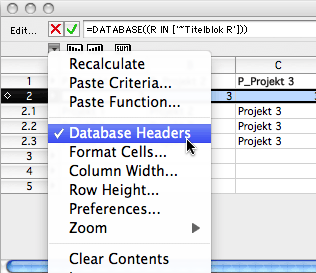
1
1
2
1.Selecteer de Database regel door op het nummer in marge te klikken (3)
2.Sleep vervolgens het sorteer icon naar de kolom waarop geselecteerd moet worden.
3.Het icon wordt zichtbaar in de kolom. (4)
4.Door in nog een 2e kolom een icon te slepen kan een subsort worden ingesteld.
5.De volgorde waarin de verschillende sorteer opdrachten werken staat in het icon aangegeven meten klein nummertje
3


4
Wellicht is het soms handig om een tekeninglijst te splisten.
Omdat ik een grote weerzin heb in het maken van meerdere layouts op 1 Sheet Layer gebruik ik voor het splisten van de tekeninglijsten liever Classes, maar ik moet toegeven dat het ook met Layers kan. De standaard tekeninglijst zoals die met het menu commando “Tools:Reports:Create Report...” gemaakt wordt geeft als enige zoekcriterium de aanwezigheid van het record “~Titelblok R”. (1) Maar dat kan makkelijk worden aangepast.
Tekeningenlijsten splitsen

1
Tekeningenlijsten sorteren
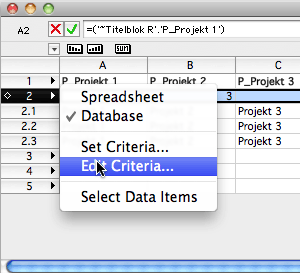
1.Selecteer de Databse regel door op het nummer in marge te klikken (2)
2.Klik met de rechter muisknop in de marge en kies “Edit Criteria...” (Met de linker muisknop moet je precies op de pijl naar rechts klikken.) (3)
3.Klik in het “Criteria” venster op “More Choices” (4)
4.Kies waarop je wilt selecteren (5)
5.Kies voor “is” (6)
6.Kies de betreffende Class (7)
7.Klik op OK
3
2
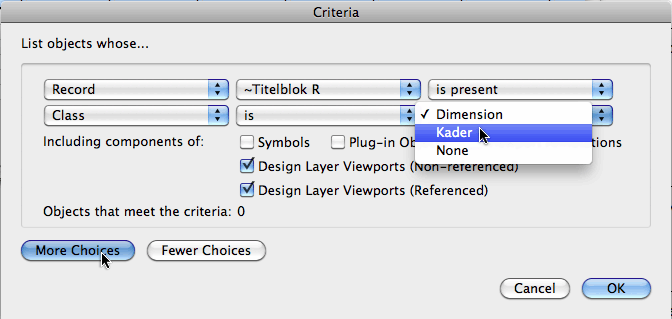
4
5
6
7
Maak eerst een paar Classes aan en ken deze in het Object Info Palette toe aan de bewuste Titel blok symbolen.
Merk op hoe de tekeninglijst nu alleen nog maar de tekeningen toont waarvan het Titel Symbool aan de gekozen criteria voldoet.
1.Ga naar het Resources Palette
2.Dupliceer de worksheet “Tekeninglijst” (8)
3.Edit de criteria zo dat de andere tekeningen getoond worden.
Om het invullen overzichtelijk te houden kun je nog een extra report maken dat alle tekeningen toont. Kies Insert een column in het WS menu om een kolom toe te voegen. Type in de DB header regel van die kolom (9) “=C” (10) en zorg er voor dat de eerste sorteer actie deze Class kolom betreft.


8
Verberg de Databse Headers weer.
Tenslotte

